Восстановление Windows
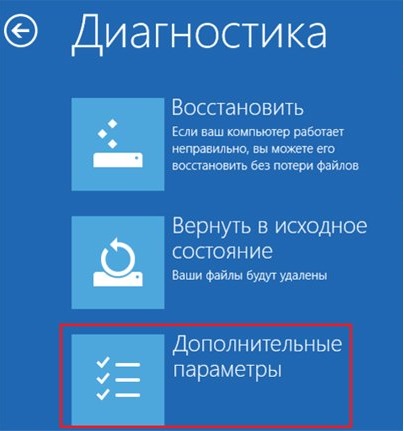
Стоимость восстановления загрузки Windows.
Цена Восстановление Windows от 1000р. Стоимость зависит от сложности и кол-ва затрачиваемого времени.
| Ремонт компьютеров программный | Цена |
| Восстановление работоспособности Windows | от 1000 |
| Установка Windows 7, 8.1, 10, 11 (без драйверов) | 1000 |
| Установка Windows 7, 8.1, 10, 11 (с драйверами) | 3000 |
| Установка комплекта драйверов | 2000 |
| Установка 1 драйвера на компьютер или ноутбук | 300 |
| Установка драйвера принтера или МФУ | 500 |
| Установка программ | от 300 |
| Установка Soft free и офисных программ | 1000 |
| Установка антивирус | 600 |
| Установка Office | 700 |
| Установка прокси сервера в браузер | 500 |
| Перенос информации до 100 Гб | 500 |
| Перенос информации более 100 Гб | 1000 |
| Перенос информации с неисправного накопителя | от 1000 |
| Обновление прошивки БИОС | от 500 |
| Прошивка БИОС на программаторе | от 3000 |
| Настройка БИОС | 500 |
| Лечение компьютеров от вирусов | от 1000 |
| Ускорение работы Windows | от 600 |
| Установка обновлений Windows | от 500 |
| Удаление обновлений Windows | от 500 |